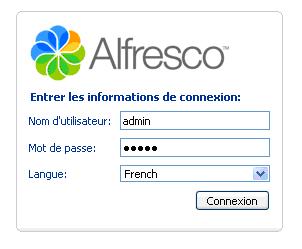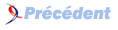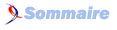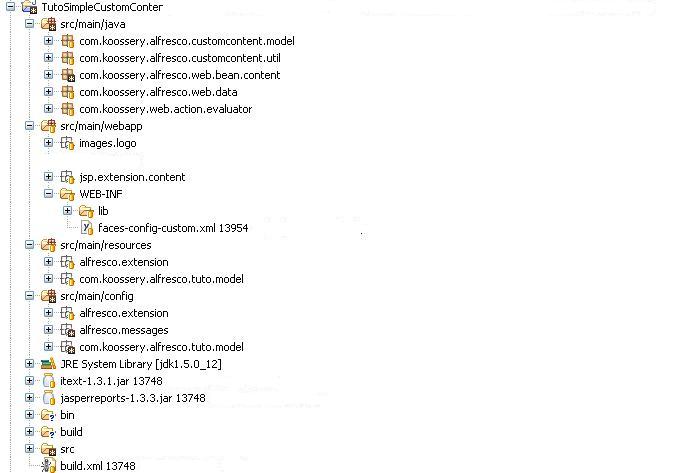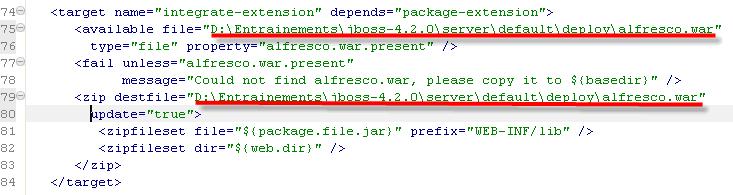VI. COMPILATION ET DEPLOIEMENT DU PROJET▲
Le projet est une extension Alfresco et a été développé dans le SDK Alfresco.
Le Centre de Compétences Alfresco-jBPM de Koossery TechnologyKoossery Technology recommande fortement aux développeurs de travailler dans un SDK Alfresco.
La procédure à suivre pour installer un environnement de développement (SDK) Alfresco est décrite dans le Le Guide du développeur AlfrescoLe Guide du développeur Alfresco.
VI-1. Import de l'extension dans le SDK Alfresco▲
Le SDK Alfresco est l'ensemble des bibliothèques Alfresco nécessaires aux développements d'extensions. Nous avons choisi Eclipse comme EDI pour monter notre environnement SDK Alfresco.
Il est indispensable d'ajouter le projet AlfrescoEmbedded du SDK dans les dépendences de l'extension.
La figure ci-dessous montre l'arborescence du projet.
VI-2. Construction du WAR▲
La compilation est effectuée avec l'outil Ant. Nous devons personnaliser le fichier build.xml en remplacer le chemin du WAR Alfresco par le notre.
Nous devons télécharger les librairies itext-1.3.1.jar et jasperreports-1.3.3.jar et les placer dans WEB-INF/lib.
Le Target ANT à choisir est le Target "integrate-extension".
VI-3. Déploiement sur un Web Container▲
Avant de déployer notre .war il faut mettre à jour le fichier de propriétés repository.properties afin d'indiquer le répertoire pour le stockage du contenu ainsi que les paramètres de connexion à la base de données utilisée par Alfresco.
Après avoir démarré le Web Container, lançons notre navigateur et tapons l'url http://@IP:PORT/context-root (exemple: http://localhost:8080/archiveproduit) et connectons-nous.